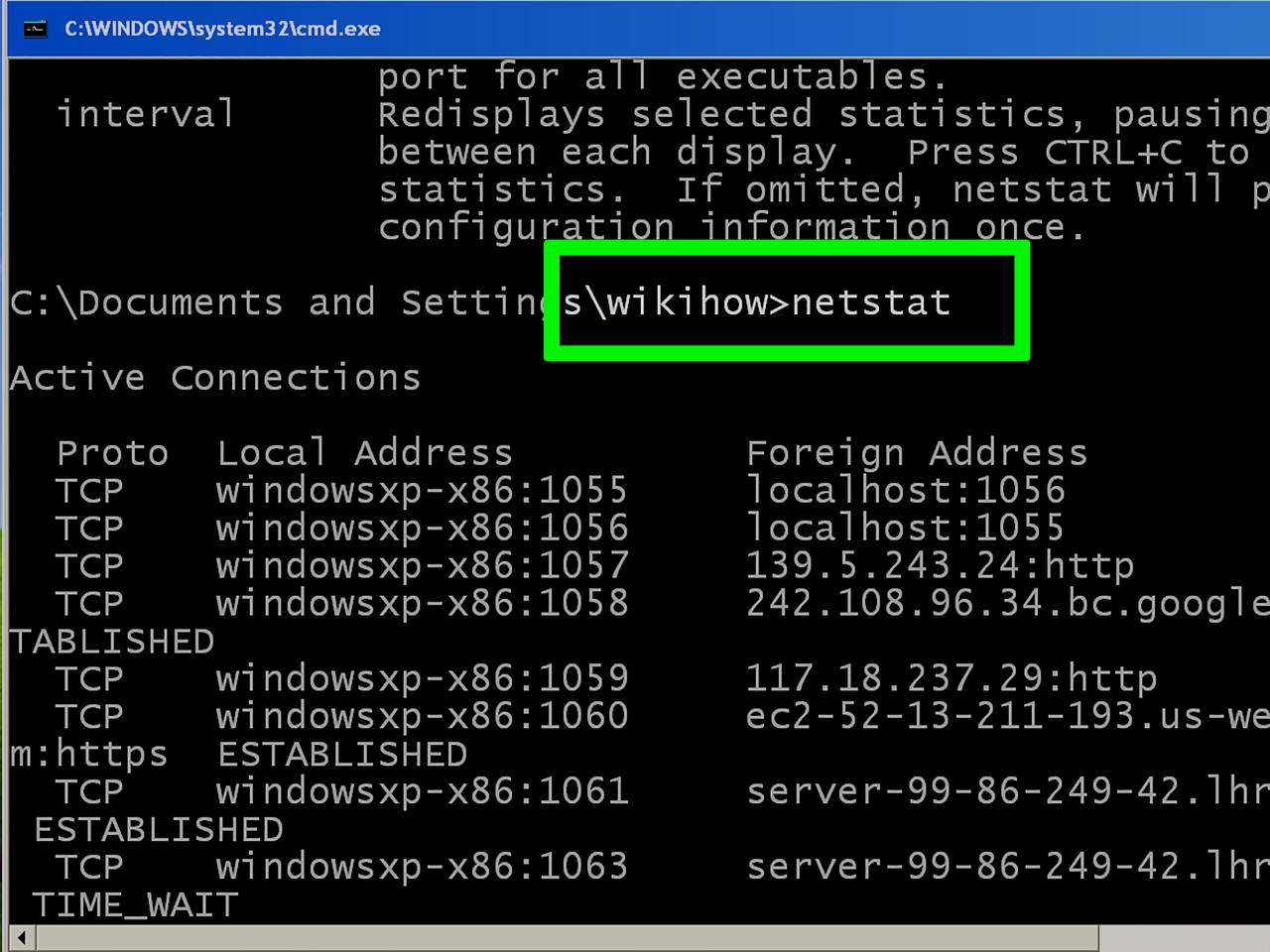Jenis Koneksi Internet

Menghubungkan laptop ke internet membuka banyak kemungkinan, mulai dari menjelajah web hingga streaming film. Tersedia berbagai jenis koneksi internet untuk laptop, masing-masing dengan kelebihan dan kekurangannya sendiri.
Wi-Fi
Wi-Fi adalah jenis koneksi internet nirkabel yang paling umum. Ini memungkinkan laptop terhubung ke jaringan nirkabel, seperti yang disediakan oleh router rumah atau hotspot publik. Kecepatan dan jangkauan koneksi Wi-Fi dapat bervariasi tergantung pada faktor-faktor seperti kekuatan sinyal dan gangguan.
Ethernet
Ethernet adalah jenis koneksi internet kabel yang menggunakan kabel Ethernet untuk menghubungkan laptop ke modem atau router. Ethernet umumnya lebih cepat dan lebih stabil dibandingkan Wi-Fi, tetapi kurang portabel karena laptop harus tetap terhubung ke kabel.
USB Tethering
USB tethering memungkinkan laptop terhubung ke internet menggunakan koneksi data dari ponsel cerdas. Ini adalah solusi sementara yang baik ketika tidak ada koneksi Wi-Fi atau Ethernet yang tersedia. Kecepatan dan keandalan USB tethering dapat bervariasi tergantung pada penyedia layanan seluler dan kekuatan sinyal.
Langkah-Langkah Menghubungkan Laptop ke Internet

Menghubungkan laptop ke internet sangat penting untuk mengakses informasi, berkomunikasi, dan menyelesaikan berbagai tugas. Berikut adalah langkah-langkah dan jenis koneksi yang tersedia untuk menghubungkan laptop ke internet:
Menghubungkan Laptop ke Internet melalui Wi-Fi
- Aktifkan Wi-Fi di laptop Anda.
- Cari jaringan Wi-Fi yang tersedia dan pilih jaringan yang ingin Anda sambungkan.
- Masukkan kata sandi jaringan jika diperlukan.
- Laptop Anda sekarang akan terhubung ke internet.
Membandingkan Jenis Koneksi Internet
| Jenis Koneksi | Kecepatan | Keandalan | Biaya |
|---|---|---|---|
| Wi-Fi | Bervariasi | Tergantung pada kekuatan sinyal | Biasanya gratis atau berbiaya rendah |
| Ethernet | Biasanya lebih cepat | Sangat andal | Biaya awal untuk pemasangan |
| Seluler (4G/5G) | Bervariasi tergantung lokasi | Tergantung pada jangkauan jaringan | Biaya berkelanjutan untuk data |
Menghubungkan Laptop ke Internet melalui Ethernet
- Sambungkan kabel Ethernet ke port Ethernet di laptop Anda.
- Sambungkan ujung kabel yang lain ke router atau modem.
- Laptop Anda sekarang akan terhubung ke internet.
Mengatasi Masalah Koneksi
Menghadapi masalah saat menghubungkan laptop ke internet bisa jadi membuat frustasi. Berikut beberapa masalah umum dan solusi langkah demi langkah untuk mengatasinya.
Koneksi Nirkabel Tidak Tersedia
Jika laptop tidak mendeteksi jaringan nirkabel apa pun, coba langkah berikut:
- Pastikan adaptor nirkabel di laptop diaktifkan.
- Periksa apakah router berfungsi dengan baik dengan menghubungkan perangkat lain.
- Coba restart router dan laptop.
- Perbarui driver adaptor nirkabel.
Sinyal Nirkabel Lemah
Jika sinyal nirkabel lemah atau terputus-putus, coba:
- Dekatkan laptop ke router.
- Hindari penghalang seperti dinding tebal atau perangkat elektronik yang dapat mengganggu sinyal.
- Gunakan penguat sinyal atau extender.
Koneksi Kabel Tidak Berfungsi
Jika koneksi kabel tidak berfungsi, periksa:
- Apakah kabel Ethernet terhubung dengan benar ke laptop dan router.
- Apakah lampu indikator pada port Ethernet laptop menyala.
- Coba kabel Ethernet lain.
- Restart router dan laptop.
Kiat dan Trik
Untuk meningkatkan koneksi internet pada laptop, coba tips berikut:
- Gunakan koneksi kabel jika memungkinkan, karena biasanya lebih stabil daripada nirkabel.
- Posisikan router di lokasi sentral di rumah atau kantor.
- Hindari menggunakan terlalu banyak perangkat yang terhubung ke jaringan secara bersamaan.
Keamanan Koneksi Internet
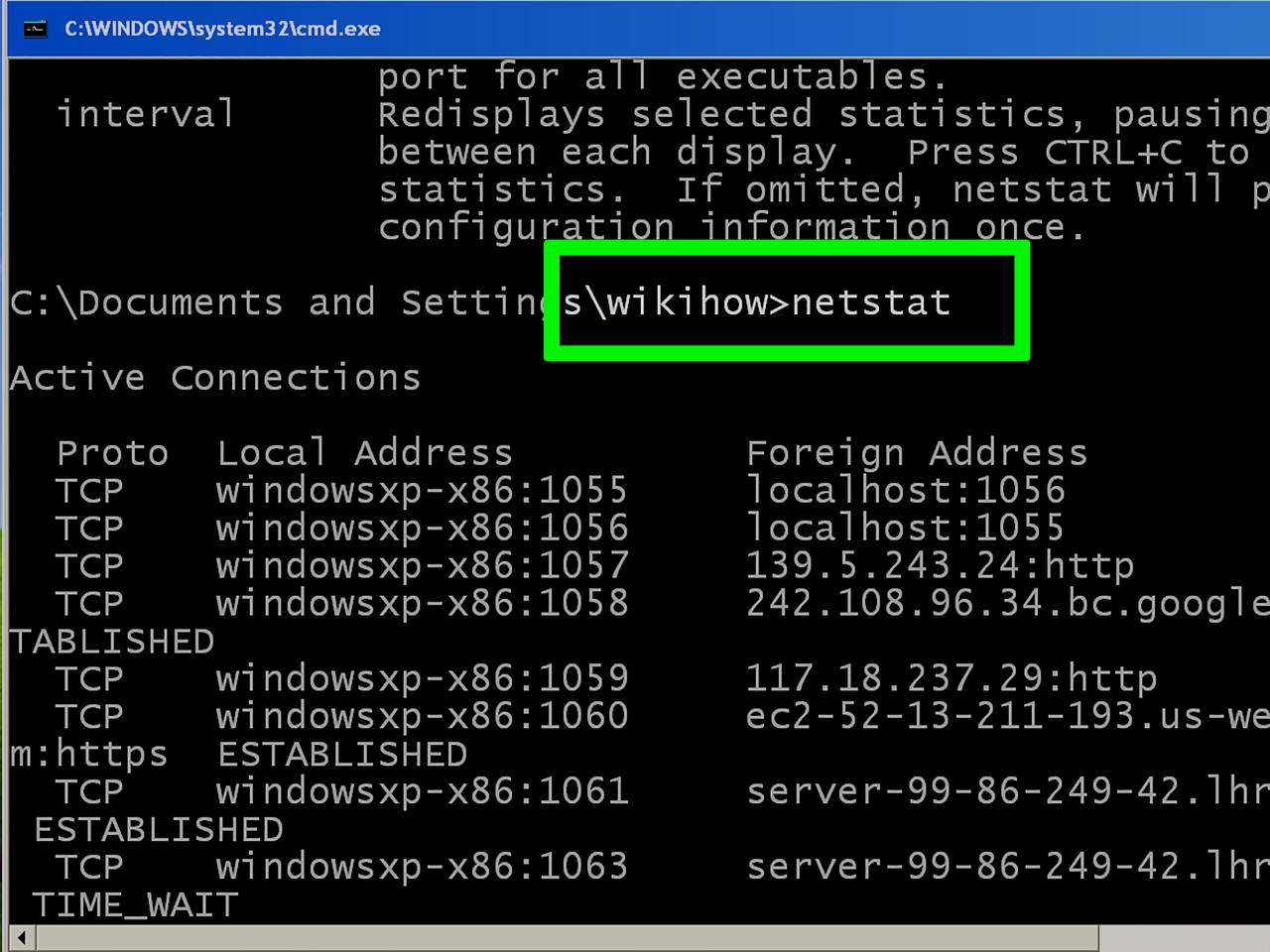
Terhubung ke internet memang nyaman, tetapi juga membawa potensi ancaman. Melindungi laptop Anda dari risiko online sangat penting untuk memastikan keamanan data dan privasi Anda.
Berikut adalah beberapa rekomendasi untuk meningkatkan keamanan koneksi internet pada laptop Anda:
Perbarui Perangkat Lunak
- Pastikan sistem operasi dan perangkat lunak antivirus Anda selalu diperbarui dengan patch keamanan terbaru.
- Pembaruan ini menambal kerentanan yang dapat dimanfaatkan oleh peretas untuk mengakses laptop Anda.
Gunakan Jaringan Aman
- Hindari terhubung ke jaringan Wi-Fi publik yang tidak aman, karena dapat menjadi titik akses bagi peretas.
- Gunakan jaringan pribadi virtual (VPN) untuk mengenkripsi koneksi Anda dan melindungi data Anda.
Waspadai Phishing
- Berhati-hatilah terhadap email dan pesan yang mencurigakan yang meminta informasi pribadi atau keuangan.
- Jangan pernah mengklik tautan atau membuka lampiran dari sumber yang tidak dikenal.
Buat Kata Sandi yang Kuat
- Gunakan kata sandi yang unik dan kuat untuk semua akun online Anda.
- Hindari menggunakan kata-kata umum atau informasi pribadi yang mudah ditebak.
Aktifkan Otentikasi Dua Faktor
- Aktifkan otentikasi dua faktor untuk akun penting Anda.
- Ini menambahkan lapisan keamanan ekstra dengan memerlukan kode verifikasi dari perangkat tepercaya.
Cadangkan Data Anda
- Buat cadangan data penting Anda secara teratur.
- Ini akan melindungi data Anda jika terjadi pelanggaran keamanan atau kehilangan perangkat.